Cum să configurați o adresă de e-mail profesională cu Gmail și Google Workspace
Publicat: 2022-03-29Unul dintre principalele „non-negociabile” despre care vorbim adesea este modul în care gestionarea propriului site este un factor cheie pentru orice afacere. Cu toate acestea, există ceva inerent acestui proces despre care credem că este mai important: e-mailul. Ca atare, veți dori să configurați o adresă de e-mail profesională aproape ca primă acțiune. Când utilizați Gmail și Google Workspace, procesul este rapid.
Dacă un vizitator vă poate contacta prin e-mail, puteți răspunde la întrebarea sa și puteți deschide dialogul. Acest lucru are beneficii fantastice chiar de-a lungul lanțului și construiește loialitatea mărcii, încrederea și multe altele. Împreună cu operarea intuitivă și simplă de la Google, puteți avea propria adresă [email protected] pentru a vă consolida brandingul.
În acest articol, vom discuta despre cum să folosiți Google Workspace pentru a configura o adresă de e-mail profesională. Până la sfârșit, veți avea totul setat și nu ar trebui să dureze mai mult de 30 de minute.
Cum să configurați o adresă de e-mail profesională cu Gmail și Google Workspace (în 4 pași)
Nu sunt prea mulți pași de urmat atunci când configurați o adresă de e-mail profesională folosind Google Workspace. Cu toate acestea, în unele momente, există câteva considerații tehnice de care trebuie să țineți cont. Iată pașii în general:
- Rulați expertul de configurare pentru Google Workspace.
- Verificați-vă numele domeniului cu Google, astfel încât să vă puteți conecta domeniul la serverul de e-mail.
- Includeți alți utilizatori pentru contul dvs. Google Workspace, deși acesta este un pas opțional.
- Adăugați înregistrări MX în registratorul dvs. de domeniu pentru a finaliza procesul și a conecta Google la e-mailurile dvs.
Dacă unele dintre acestea sunt confuze, nu vă faceți griji! Vă vom arăta tot ce aveți nevoie pentru a finaliza lucrarea și pentru a configura o adresă de e-mail profesională folosind Google Workspace.
1. Rulați prin Google Workspace Account Creator
Desigur, veți avea nevoie de un cont Google Workspace adecvat pentru a vă stabili serverul de e-mail. Este posibil să aveți deja acest cont, dar vom analiza lucrurile ca utilizator nou.
Pentru a începe, accesați pagina de pornire Google Workspace. După ce citiți pagina de aici pentru a afla mai multe despre ce poate face Google Workspace pentru dvs., faceți clic pe butonul Începeți acum :

Informațiile pe care va trebui să le introduceți sunt simple. Cu toate acestea, veți observa că Google vă va oferi cea mai bună estimare (adesea corectă) la locația dvs. Dacă decideți să alegeți altul, Google va afișa un avertisment că regiunea selectată nu poate fi modificată:
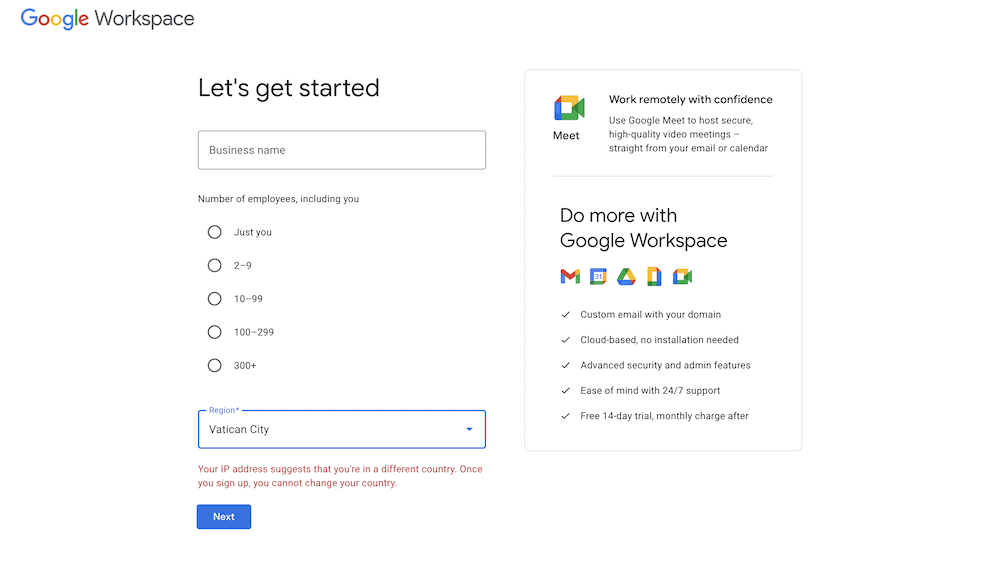
Următorul ecran vă va cere să creați un administrator și un proprietar inițial. În cele mai multe circumstanțe, acesta veți fi:

Când vine vorba de adresa de e-mail, poți alege fie una personală deocamdată, fie una pe care ai creat-o deja pentru afacerea ta.
După ce faceți clic pe Următorul , va trebui să spuneți Google dacă aveți deja un domeniu de utilizat pentru procesul de configurare. Este o idee bună să aveți unul înainte de a face acest lucru, așa că faceți un ocol dacă aveți nevoie și reveniți la aceasta când aveți un domeniu gata de rulare:
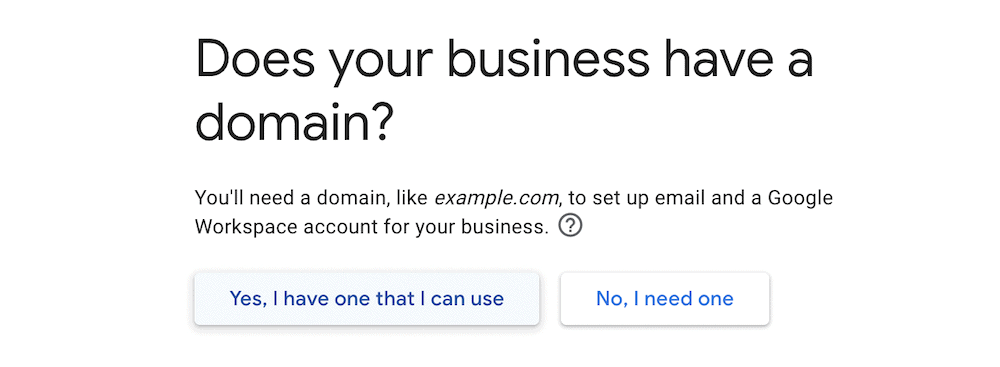
Pe următorul ecran, va trebui să introduceți domeniul dvs. în câmp și să faceți clic pentru a continua:
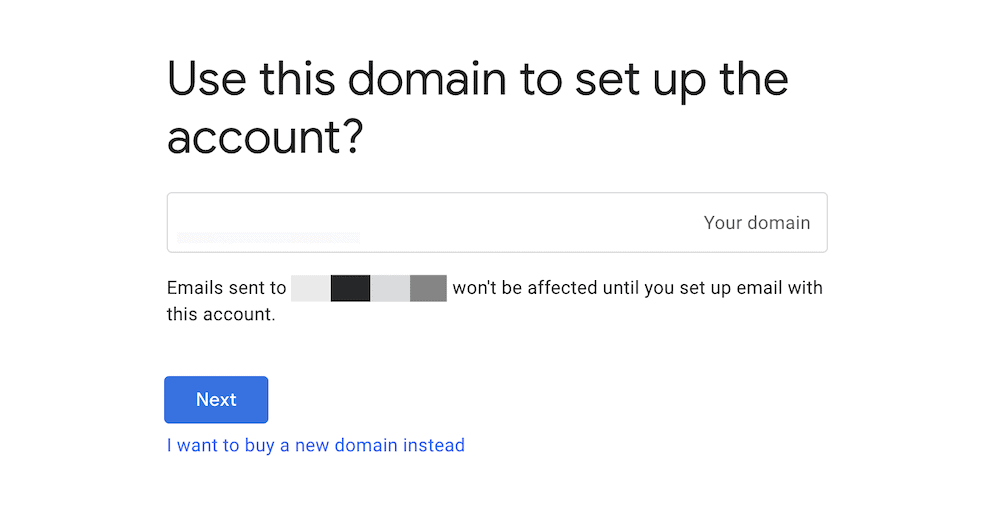
După câteva ecrane pentru a confirma dacă doriți să aflați despre alte oferte Google, va trebui să introduceți acreditările pentru contul dvs. Google Workspace:
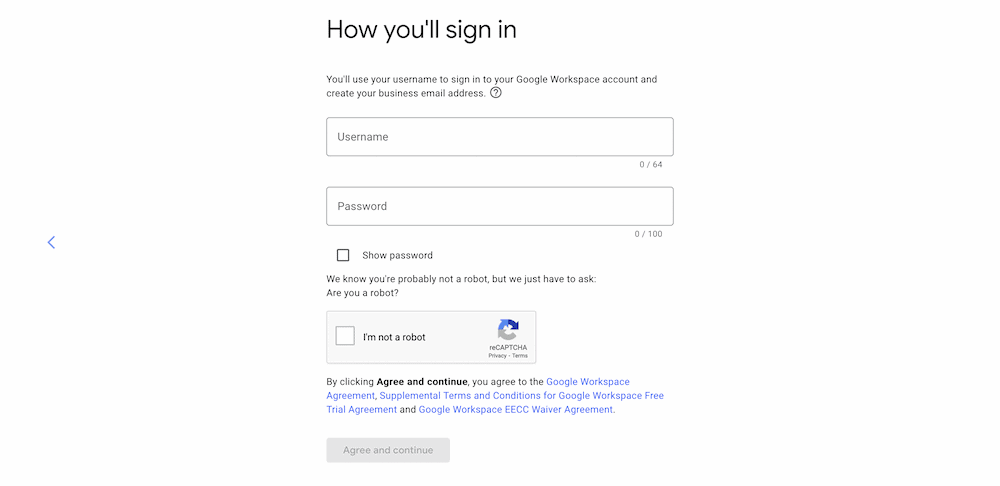
Când completați acest lucru și faceți clic pe butonul De acord și continuați , va trebui să vă revizuiți planul de plată. Google Workspace este disponibil pentru o perioadă de probă de 14 zile și va trebui să introduceți detaliile de plată înainte de a finaliza configurarea.
Acesta este ultimul pas. Când confirmați, veți ajunge la ecranul familiar de conectare Google, unde vă veți introduce acreditările și vă veți verifica tabloul de bord.
2. Verificați numele dvs. de domeniu cu Google
După ce vă conectați la tabloul de bord Google Workspace, veți avea alți trei pași de parcurs. Veți vedea, de asemenea, timpii de finalizare pentru fiecare pas, ceea ce este util dacă trebuie să planificați din timp:

Primul pas este să vă verificați numele domeniului cu Google din motive de securitate. Pentru a începe, faceți clic pe linkul Protejați . Aceasta va apărea un ecran cu instrucțiuni despre cum să vă verificați domeniul. În cea mai mare parte, acestea vor fi suficiente și puteți urmări împreună cu Google.
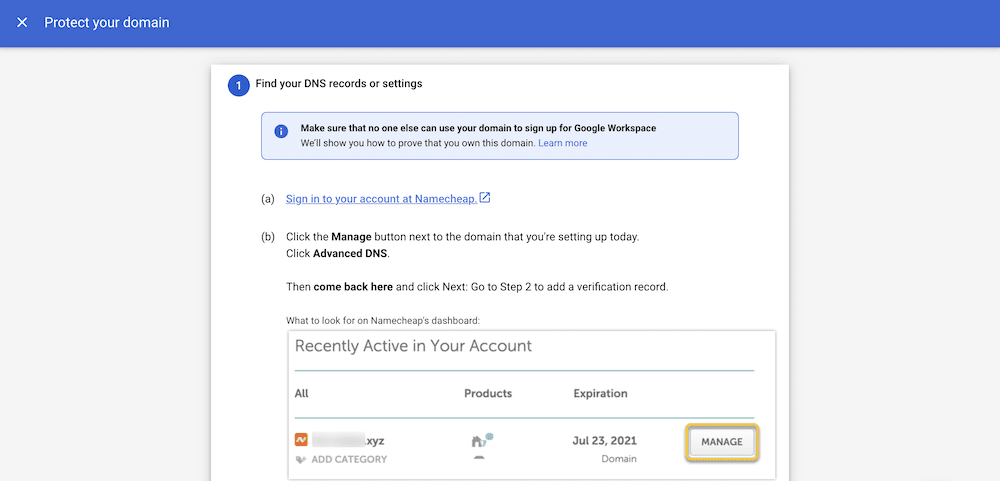
Cu toate acestea, este posibil să doriți să lucrați în gazda contului dvs. pentru a vă verifica domeniul. Acest lucru este necesar în unele cazuri și o veți face prin editorul Domain Name Server (DNS) pentru panoul de cont ales. Acest lucru va fi diferit în funcție de gazdă în sine. Multe gazde vor folosi cPanel și veți găsi opțiunea de care aveți nevoie în Domenii > Editor de zone :
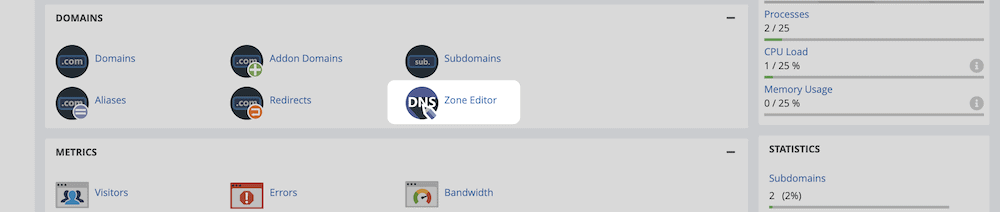
Pe ecranul următor, alegeți opțiunea Gestionați pentru domeniul dvs.:
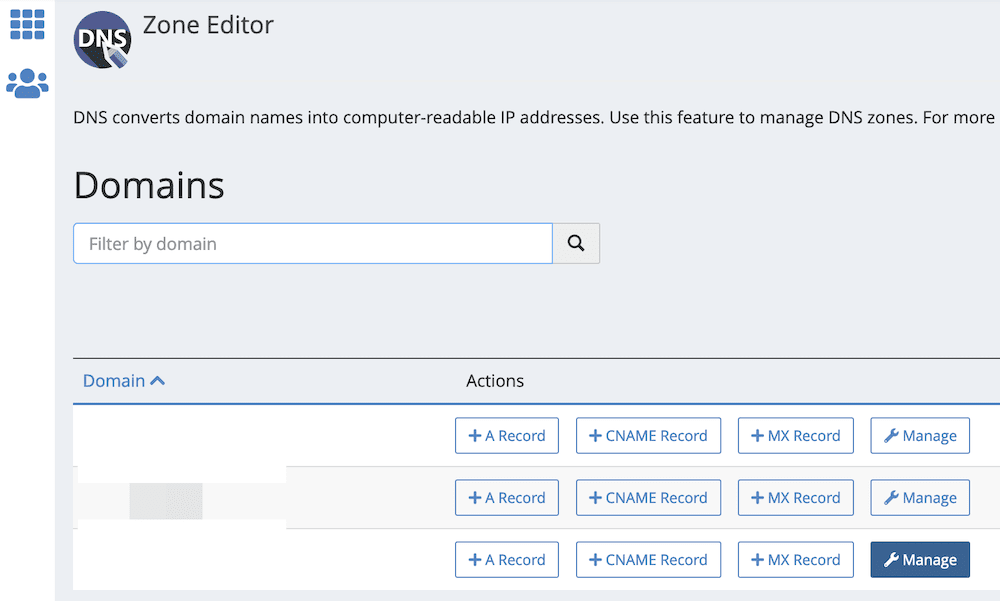
Veți observa un buton Adăugați înregistrare pe pagina următoare. Dacă faceți clic pe aceasta, puteți alege să adăugați un nou fișier TXT :

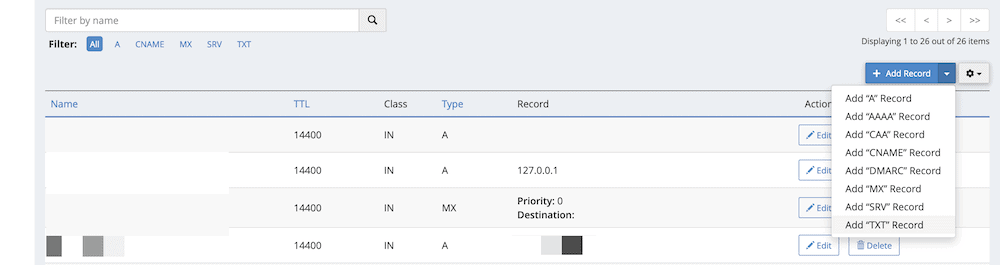
Dacă faceți clic pe această opțiune, veți putea adăuga o nouă înregistrare la DNS. Primele trei valori de care aveți nevoie sunt următoarele:
- Nume: acesta ar trebui să fie numele dvs. de domeniu.
- TTL: Există o mulțime de valori teoretice pentru aceasta, dar puteți merge cu un număr conservator aici, cum ar fi „86400”.
- Tip: Puteți lăsa acest lucru ca „TXT”.
Pentru ultima valoare, Înregistrare , întoarceți-vă la Google Workspace, în special la ecranul Protejați-vă domeniul . Dacă derulați în jos, veți observa o valoare TXT :
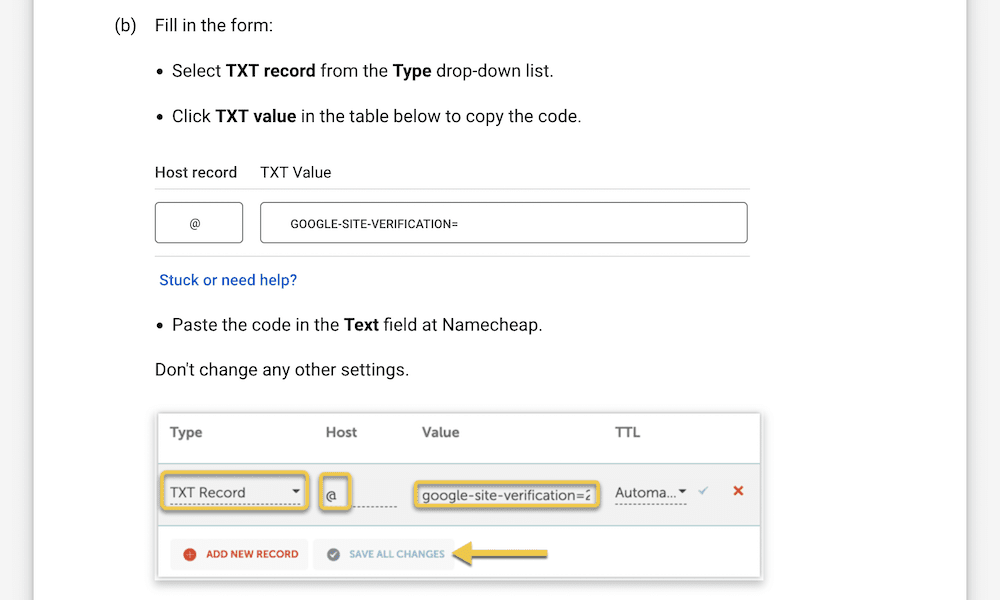
Ar trebui să copiați și să lipiți acest lucru în câmpul de înregistrare al editorului zonei DNS. După ce faceți acest lucru, faceți clic pe Adăugați înregistrare , apoi întoarceți-vă la Google Workspace și faceți clic pe linkul Protejați domeniul .
3. Adăugați noi utilizatori în contul dvs. Google Workspace
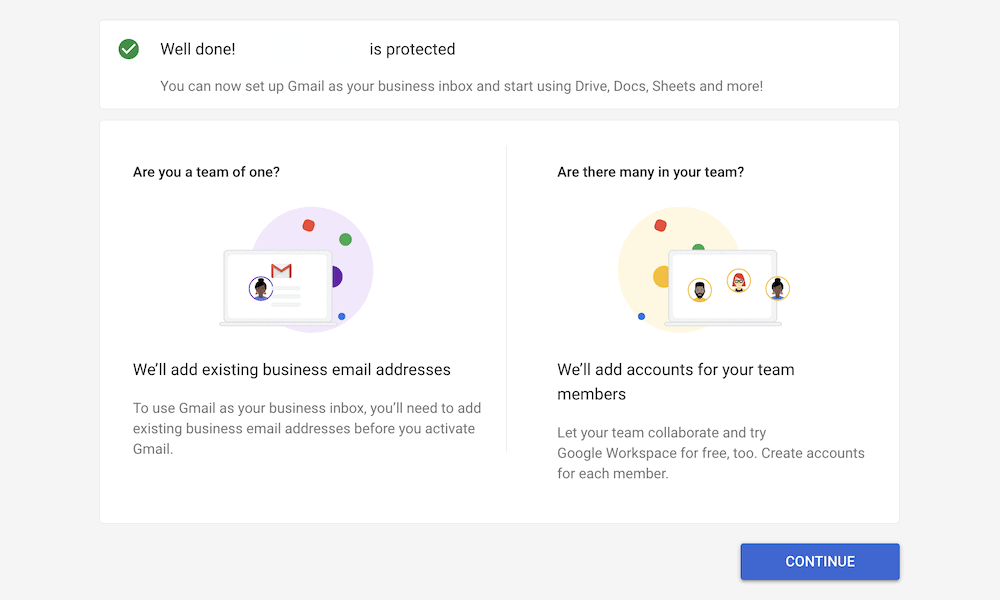
Dacă urmați împreună cu vrăjitorul de configurare, următorul pas este opțional. Indiferent de numărul de utilizatori pentru contul dvs. Workspace, va trebui să faceți clic pe linkul Creare pentru a parcurge acest pas:
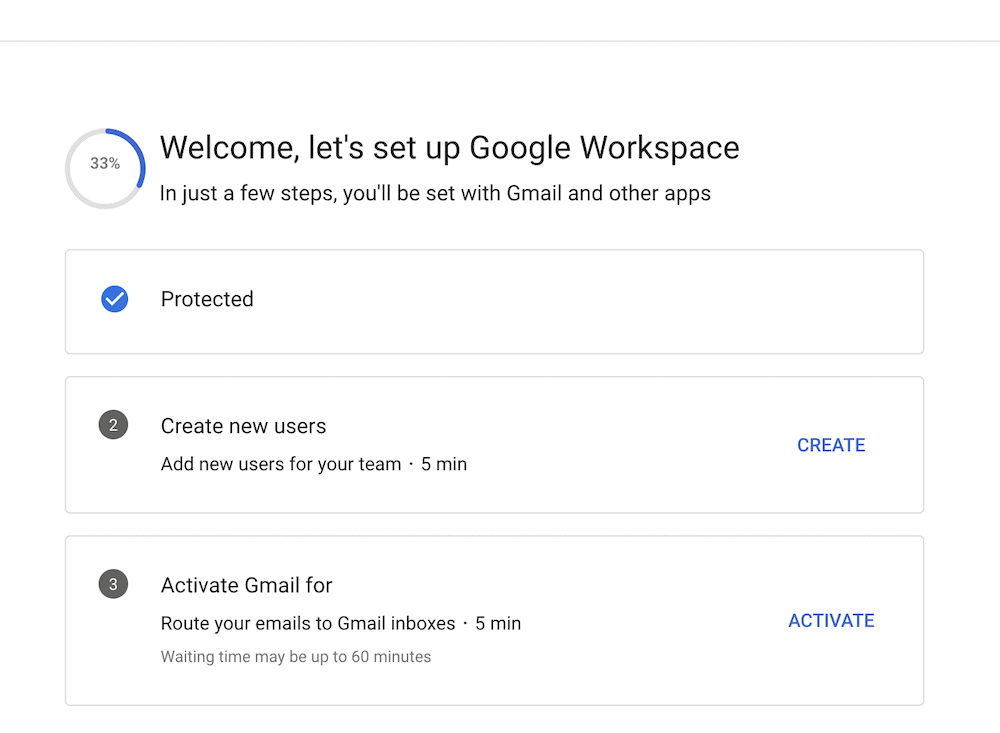
Aceasta vă va duce la ecranul Adăugați utilizatori . Dacă această parte a procesului nu vi se va aplica, apăsați Continuare . Cu toate acestea, puteți alege Adăugați un alt utilizator pentru a trece prin acest proces:

Rețineți că, de asemenea, așa veți adăuga aliasuri de e-mail suplimentare în contul dvs. De exemplu, este posibil să doriți să aveți informații , salut , admin , plăți și alte adrese de e-mail specifice pentru site-ul dvs. După ce vă salvați utilizatorii, puteți face clic pe Continuare pentru a trece la următorul ecran.
Dacă alegeți să nu adăugați utilizatori noi în această etapă, nu veți vedea expertul de configurare completând pasul. Cu toate acestea, acest lucru nu vă va afecta să treceți la pasul final - activarea Gmail pentru site-ul dvs.
4. Adăugați înregistrări Mail Exchange (MX) pentru a configura o adresă de e-mail profesională
Ultimul pas îi permite Google să se ocupe de e-mailul domeniului dvs. Din nou, pașii pe care îi oferă Google sunt completi, dar vă putem ghida și aici.
Mai întâi, accesați panoul contului dvs. de găzduire și căutați secțiunea pentru a introduce noi înregistrări MX. De exemplu, în HostGator (alegerea noastră aici) este din nou Editorul de zone. Este posibil să aveți o opțiune dedicată pentru a face acest lucru în propria gazdă.
Indiferent, atunci când vă aflați în ecranul de gestionare, veți dori să vă selectați domeniul din meniul derulant. La fel ca gazdele oferă o opțiune WordPress cu un singur clic, unele vor oferi și un expert de configurare rapidă. Odată ce alegeți acest lucru, acesta se va ocupa de configurare și nu mai aveți de făcut.
Cu toate acestea, dacă nu vedeți această opțiune, va trebui să vă puneți la treabă.
Cum să adăugați înregistrări MX la gazda dvs
Mai întâi, deschideți Editorul zonei (sau ecranul dedicat relevant) din panoul de control al găzduirii. Acesta poate avea nume diferite în funcție de gazda dvs. Din listă, alegeți opțiunea Înregistrare MX din domeniul ales:
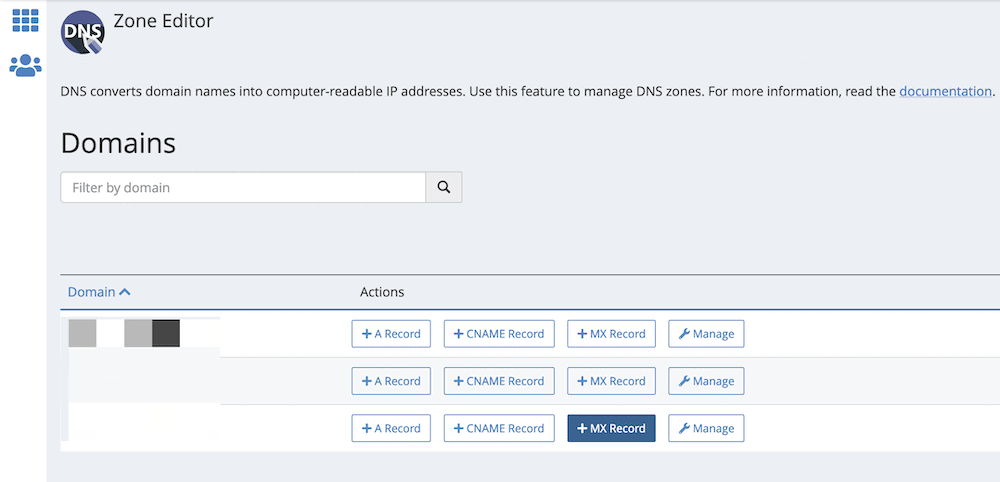
Aceasta va apărea un dialog pentru a introduce o nouă înregistrare MX. Sunt câteva de adăugat aici și va trebui să faceți asta pe rând, folosind următorul tabel:
| Prioritate | Destinaţie |
| 1 | ASPMX.L.GOOGLE.COM |
| 5 | ALT1.ASPMX.L.GOOGLE.COM |
| 5 | ALT2.ASPMX.L.GOOGLE.COM |
| 10 | ALT3.ASPMX.L.GOOGLE.COM |
| 10 | ALT4.ASPMX.L.GOOGLE.COM |
Dacă aveți opțiunea, căutați să ștergeți înregistrările existente înainte de a le adăuga - adesea există un link clar pentru a face acest lucru.
Când terminați acest lucru, faceți clic pe linkul Activați din Google Workspace. De aici, Google va rula configurarea și va efectua câteva diagnostice. Dacă totul merge bine, veți vedea un ecran de succes. De aici, vă puteți conecta la Gmail și puteți începe să utilizați noul cont Google Workspace.
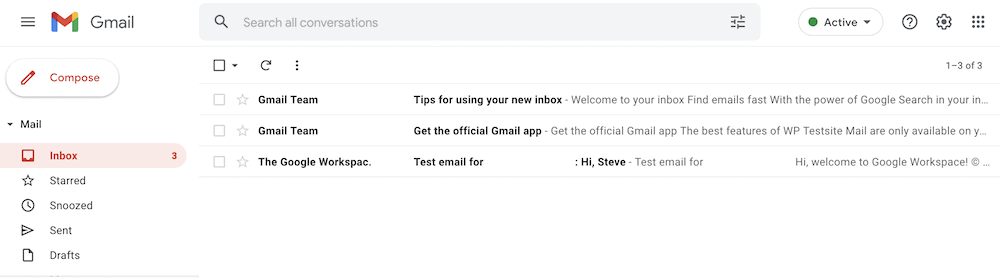
Unii dintre pași ar putea însemna că trebuie să așteptați ca serverele să se populeze. De exemplu, este posibil să nu vă puteți accesa contul Gmail imediat.
Încheierea
Nu există nicio îndoială că gestionarea unui site web este ceva important pentru site-ul tău, dar a avea o adresă de e-mail de marcă este chiar acolo, ca ceva la fel de vital. Acest lucru le va arăta utilizatorilor că (literalmente) vrei să spui afaceri și îți va oferi o strălucire profesională prezentării tale.
Ca atare, această postare v-a oferit toate informațiile de care aveți nevoie pentru a configura o adresă de e-mail profesională folosind Google Workspace. Pașii sunt simpli:
- Creați un cont Google Workspace.
- Verificați numele de domeniu din motive de securitate.
- Adăugați mai mulți utilizatori dacă aveți o echipă care are nevoie de acces la spațiul de lucru.
- Adăugați înregistrări MX gazdei dvs. pentru a vă conecta e-mailurile la Google.
Doriți să utilizați Google Workspace pentru a configura o adresă de e-mail profesională și, dacă da, aveți întrebări? Întrebați în secțiunea de comentarii de mai jos!
